Kā pārvietoties Word 2007 tabulā
Uzziniet, kā efektīvi pārvietoties Word 2007 tabulā, izmantojot īsinājumtaustiņus un peles darbības, lai optimizētu savu darba plūsmu.
Daudzās Excel 2007 darblapās tiek izmantoti procenti, lai parādītu procentu likmes, pieauguma tempus, inflācijas rādītājus utt. Lietojot procentuālā stila formātu vērtībai, kas jau ir ievadīta šūnā, programma Excel vērtību reizina ar 100 un parāda rezultātu ar procentu zīmi.
Lai, ievadot vērtību, šūnā ievietotu procentus, aiz skaitļa ierakstiet procentu zīmi (%). Piemēram, lai norādītu procentu likmi 12 procenti, šūnā ievadiet 12% . Lietojot šo metodi, programma Excel piešķir procentu stila skaitļu formātu, dala vērtību ar 100 (tas ir tas, kas to veido procentos) un ievieto rezultātu šūnā (šajā piemērā — 0,12).
Ne visi procenti darblapā tiek ievadīti ar roku šādā veidā. Dažas no tām var tikt aprēķinātas pēc formulas un atgrieztas šūnās kā neapstrādātas decimālvērtības. Šādos gadījumos jums vajadzētu pievienot procentu formātu, lai aprēķinātās decimāldaļas pārvērstu procentos (to dara, reizinot decimāldaļu ar 100 un pievienojot procentu zīmi).
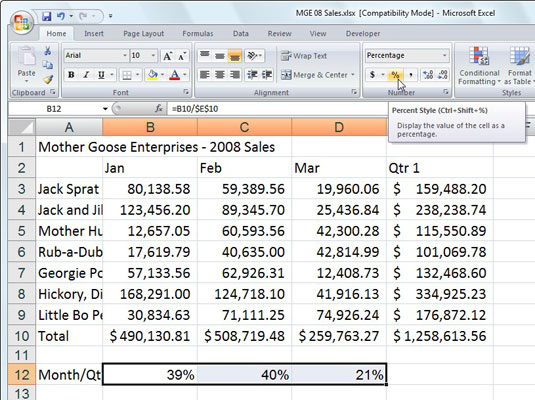
Pārdošanas procenti no mēneša līdz ceturksnim ar procentu stila skaitļu formatējumu.
Lai formatētu skaitļus programmā Excel 2007 ar procentuālo stilu, veiciet šīs darbības:
Atlasiet šūnas, kurās ir skaitļi, kurus vēlaties formatēt.
Cilnē Sākums noklikšķiniet uz dialoglodziņa Numurs palaišanas programmas Numuru grupas apakšējā labajā stūrī.
Tiek parādīts dialoglodziņš Šūnu formatēšana ar cilni Skaitlis augšpusē.
Sarakstā Kategorija atlasiet Procenti.
Norādiet decimāldaļu skaitu.
Tekstlodziņā Decimālzīmes ierakstiet skaitli vai izmantojiet griešanās bultiņas, lai atlasītu skaitli.
Noklikšķiniet uz Labi.
Noklikšķiniet uz pogas Procentu stils cilnes Sākums grupā Skaits, lai ātri formatētu šūnu atlasi, konvertējot vērtības procentos.
Uzziniet, kā efektīvi pārvietoties Word 2007 tabulā, izmantojot īsinājumtaustiņus un peles darbības, lai optimizētu savu darba plūsmu.
Šajā sarakstā ir iekļautas desmit populārākās Excel funkcijas, kas attiecas uz plašu vajadzību klāstu. Uzziniet, kā izmantot <strong>Excel funkcijas</strong> efektīvāk!
Uzziniet, kā pievienot papildu analīzes slāņus jūsu Excel diagrammām, lai uzlabotu vizualizāciju un sniegtu precīzākus datus. Šis raksts apraksta visas nepieciešamās darbības.
Uzziniet, kā iestatīt <strong>rindkopas atkāpi</strong> programmā Word 2013, lai uzlabotu dokumenta noformējumu un lasāmību.
Uzziniet, kā pareizi ievietot slejas programmā Word 2010, lai uzlabotu jūsu dokumentu formātu un struktūru.
Apsveriet iespēju aizsargāt Excel 2007 darblapu, lai izvairītos no neplānotām izmaiņām. Uzziniet, kā aizsargāt un atbloķēt šūnas, lai nodrošinātu datu integritāti.
Programmas Excel 2013 PMT funkcija aprēķina periodisko mūža rentes maksājumu. Šī funkcija ir būtiska hipotekāro kredītu maksājumu plānošanai.
Mācieties, kā veikt t-testus Excel programmā, izmantojot datus un aprakstot trīs t-testu veidus, kas noderēs jūsu datu analīzes procesā.
Uzziniet, kā filtrēt datu sarakstu programmā Excel 2016, lai ērti paslēptu nevēlamus ierakstus un strādātu tikai ar nepieciešamajiem datiem.
Uzziniet, kā vienkārši pievienot datu etiķetes diagrammai programmā Excel 2007. Palīdziet noteikt vērtības, kas tiek rādītas katrā datu punktā, izmantojot dažādas izvietošanas un formatēšanas iespējas.







